Chrome Web Store no se abre o no funciona [Solucionar]
![Chrome Web Store no se abre o no funciona [Solucionar]](https://cdn.thewindowsclub.blog/wp-content/uploads/2023/09/chrome-web-store-not-opening-working-pc-640x375.webp)
Si no puede abrir Chrome Web Store o si no funciona correctamente, esta publicación lo ayudará a resolver el problema.
¿Cómo abro Chrome Web Store?
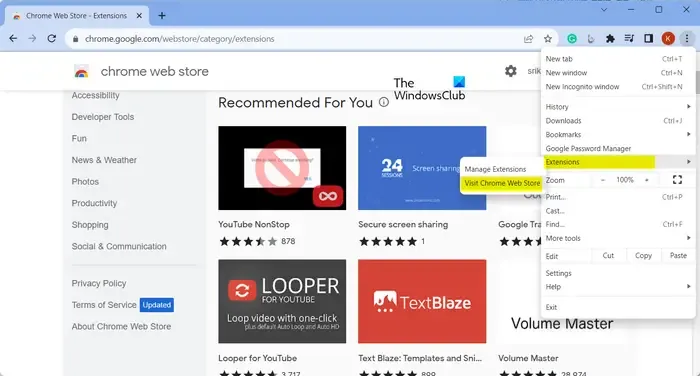
Para abrir o utilizar Chrome Web Store, haga clic en el botón de menú de tres puntos. Después de eso, vaya a la opción Extensiones y haga clic en la opción Visitar Chrome Web Store . O también puede ingresar https://chrome.google.com/webstore en la barra de direcciones para abrir Chrome Web Store.

Chrome Web Store no se abre o no funciona
Si Chrome Web Store no se abre, no funciona correctamente o no le permite instalar nuevas extensiones en Windows, estas son las soluciones que puede utilizar para solucionar el problema:
- Asegúrate de que Chrome esté actualizado.
- Comprueba si estás navegando en una ventana de incógnito o de invitado.
- Elimina la caché y las cookies del navegador.
- Inicie sesión en Chrome Web Store con la misma cuenta que Chrome.
- Desactiva algunas extensiones problemáticas.
- Póngase en contacto con su administrador (si corresponde).
- Intente ponerse en contacto con el desarrollador de la extensión problemática.
1]Asegúrate de que Chrome esté actualizado

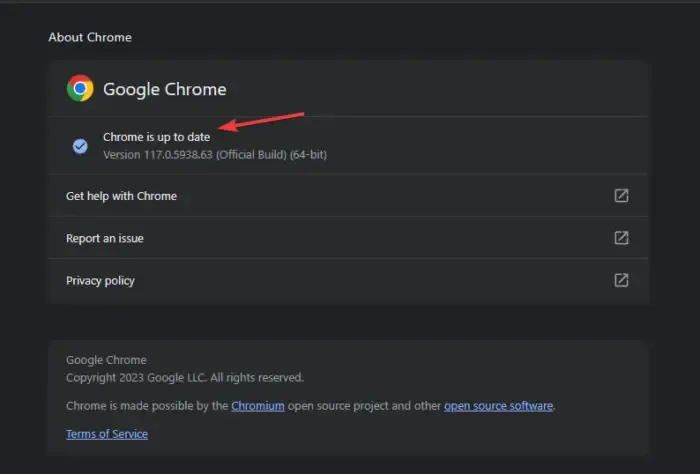
Si tiene problemas para instalar una nueva extensión o tema de Chrome Web Store, verifique si está utilizando una versión desactualizada de Chrome. Es probable que este problema ocurra en un navegador Chrome desactualizado. Por lo tanto, si el escenario es aplicable, actualice Chrome a su última versión y luego vea si Chrome Web Store funciona correctamente o no.
actualizar el navegador Chrome![]()
- Primero, abra Chrome y haga clic en el botón de menú de tres puntos presente en la esquina superior derecha.
- Ahora, haga clic en la opción Ayuda y elija la opción Acerca de Google Chrome .
- Chrome ahora buscará nuevas actualizaciones y las descargará e instalará.
- Cuando se instalen las actualizaciones, deberá reiniciar Chrome. Entonces, reinicie Chrome y verifique si el problema está resuelto.
2]Compruebe si está navegando en una ventana de incógnito o de invitado
Si estás navegando en Chrome en una ventana de incógnito o de invitado , no podrás agregar nuevas extensiones al navegador. Por lo tanto, salga del modo incógnito y luego intente instalar las extensiones deseadas.
3]Eliminar el caché y las cookies del navegador.
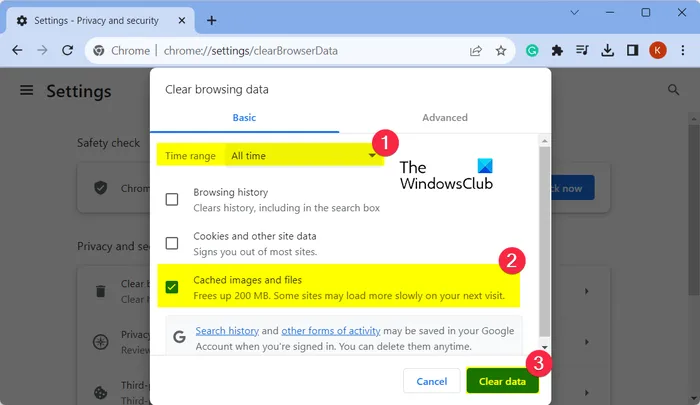
Estos problemas también pueden desencadenarse debido a datos de navegación corruptos o desactualizados, como el caché y las cookies. Entonces, si se aplica el escenario, puede borrar el caché y los datos de las cookies de Chrome para solucionar el problema. Estos son los pasos para hacerlo:
- Primero, abra Chrome y haga clic en el botón de menú de tres puntos.
- Ahora, ve a la opción Más herramientas y elige la opción Borrar datos de navegación .
- A continuación, marque las casillas llamadas Cookies y otros datos del sitio e imágenes y archivos almacenados en caché.
- Después de eso, asegúrese de que el Rango de tiempo esté configurado en Todo el tiempo .
- Luego, presione el botón Borrar datos y espere a que finalice el proceso.
- Finalmente, abra Chrome Web Store y compruebe si funciona bien.
4]Inicie sesión en Chrome Web Store con la misma cuenta que Chrome.
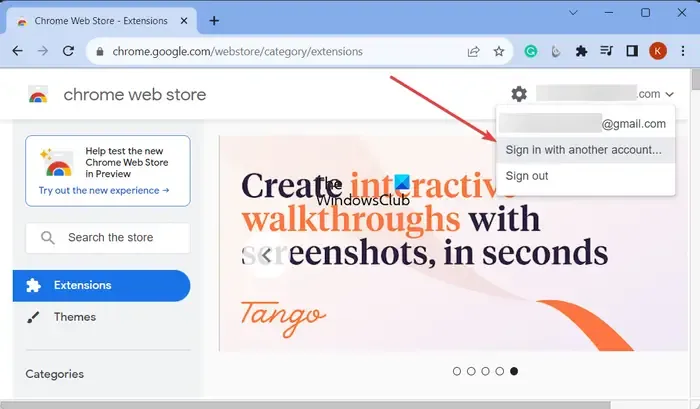

Primero, abra Chrome Web Store y, desde la esquina superior derecha, verifique la dirección de correo electrónico con la que inició sesión en la Tienda. Si es la misma que la cuenta de correo electrónico con la que inició sesión en Chrome, omita esta solución.
Pero, si la cuenta es diferente, haga clic en la dirección de correo electrónico y elija la opción Iniciar sesión con otra cuenta . Ahora, elija la misma dirección de correo electrónico que utilizó para iniciar sesión en Chrome y siga las instrucciones que se le indiquen para completar el proceso de inicio de sesión.
Una vez hecho esto, abra Chrome Web Store y vea si el problema se resuelve.
5]Desactive algunas extensiones problemáticas
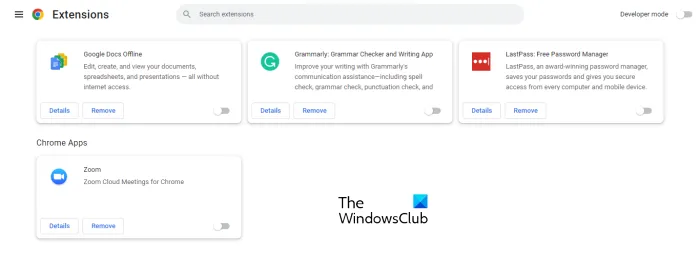
Es posible que haya algunas extensiones problemáticas o sospechosas instaladas en Chrome que interfieran con la instalación de nuevas extensiones. Por lo tanto, si se aplica el escenario, puede desactivar dichas extensiones y luego ver si puede instalar nuevas extensiones, temas o aplicaciones desde Chrome Web Store o no.
Para deshabilitar las extensiones, haga clic en el botón de menú de tres puntos y elija la opción Extensiones > Administrar extensiones . A continuación, desactive el interruptor asociado con una extensión/tema sospechoso para desactivarlo, o haga clic en el botón Eliminar para desinstalarlo permanentemente.
6]Comuníquese con su administrador (si corresponde)
Si este problema ocurre con su cuenta profesional o educativa, debe comunicarse con su administrador de Google Workspace. Es posible que su administrador le haya impedido instalar nuevas extensiones, temas y aplicaciones en Chrome . Y por lo tanto, no puedes agregar nuevas extensiones a tu navegador Chrome. Por lo tanto, comuníquese con su administrador y envíe su consulta sobre el problema que enfrenta. El administrador debería poder solucionar el problema por usted.
7] Intente ponerse en contacto con el desarrollador de la extensión problemática.
En caso de que tenga este problema con extensiones, aplicaciones o temas específicos en Chrome Web Store, puede comunicarse con el desarrollador respectivo y ver si pueden ayudarlo.
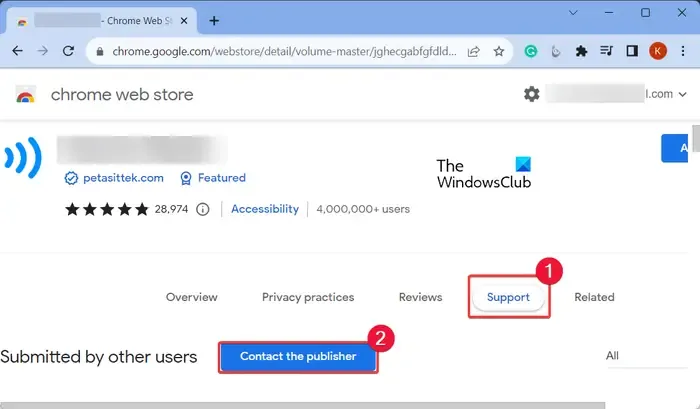
Para hacer eso, abra Chrome Web Store y vaya a la extensión, tema o página de la aplicación problemática. A continuación, vaya a la pestaña Soporte y haga clic en el botón Contactar con el editor . Después de eso, complete el formulario que describe el problema que está experimentando.

También puede abrir la página de extensión y desplazarse hacia abajo hasta la sección Información adicional. Luego, haga clic en la opción Contactar con el desarrollador y use su aplicación de correo predeterminada para enviar un correo electrónico sobre el problema que enfrenta. El equipo debería comunicarse con usted con consejos para la solución de problemas.
¡Espero que esto ayude!
¿Cómo reinicio Chrome Web Store?
Si tiene problemas con Chrome Web Store, puede restablecerlo reiniciando su navegador Chrome . Para hacerlo, haga clic en el botón de menú de tres puntos y elija la opción Configuración . En la página Configuración, vaya a la pestaña Restablecer configuración y haga clic en la opción Restablecer configuración a sus valores predeterminados originales . A continuación, confirme el proceso presionando el botón Restablecer configuración . Restablecerá la configuración de Chrome y desactivará todas sus extensiones.


Deja una respuesta